Käytätkö Windowsin pikakäynnistyspalkkia käynnistääksesisovellukset helposti? Se on loistava ominaisuus, jonka avulla käyttäjä voi nopeasti päästä usein käytettyihin sovelluksiin, mutta siinä on yksi suuri haittapuoli, jonka avulla et voi lajitella pikavalintoja ryhmiin. Kun sinulla on paljon pikakuvakkeita, sovellus on melko sotkuinen ja vaikea löytää.
Free Launch Bar on ilmainen korvaava QuickKäynnistyspalkki ja on täysin yhteensopiva sen kanssa, koska he käyttävät samaa kansiota pikakuvakkeisiin. Ero on siinä, että ilmainen käynnistyspalkki antaa sinun järjestää pikakuvakkeet ryhmiin ja on täysin muokattavissa. Se tukee myös pikanäppäimiä ja integroituu Windows Shelliin.

Kuten yllä olevasta kuvakaappauksesta näet, minulla onloi kaksi ryhmää, Selaimet ja pikaviestiohjelmat. Voit myös nähdä uuden valikon, johon olen lisännyt kaiken tyyppisiä sovelluksia, jotka eivät kuulu muihin luokkiin. Jos haluat luoda uuden ryhmän, valikon tai lisätä vain erottimen, napsauta hiiren kakkospainikkeella Free Launch Bar, valitse Uusi ja valitse sitten vaihtoehdot.
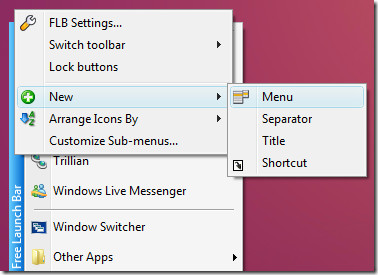
Voit järjestää kuvakkeita eri tilauksilla jamukauta alivalikoita. Sen lisäksi voit myös vaihtaa työkaluriviä ja lukita painikkeet. Viimeinkin voit käyttää joukkoa ulkonäköä ja työkalurivin asetuksia siirtymällä kohtaan Asetukset. Vaihtoehtoihin, kuten kuvakkeiden kokoon ja pikanäppäimiin, pääsee kaikissa asetuksissa.
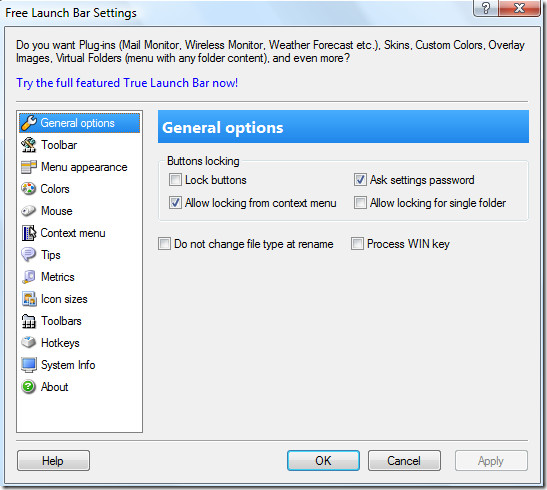
Se toimii sekä Windows XP: n että Vistan kanssa, mukaan lukien sekä 32-bittiset että 64-bittiset käyttöjärjestelmät. Unohdinko mainita, että se jättää erittäin kevyen muistijalan. Nauttia!












Kommentit